خوش آموز درخت تو گر بار دانش بگیرد، به زیر آوری چرخ نیلوفری را
نحوه حذف و نصب مرورگر Internet Explorer در ویندوز
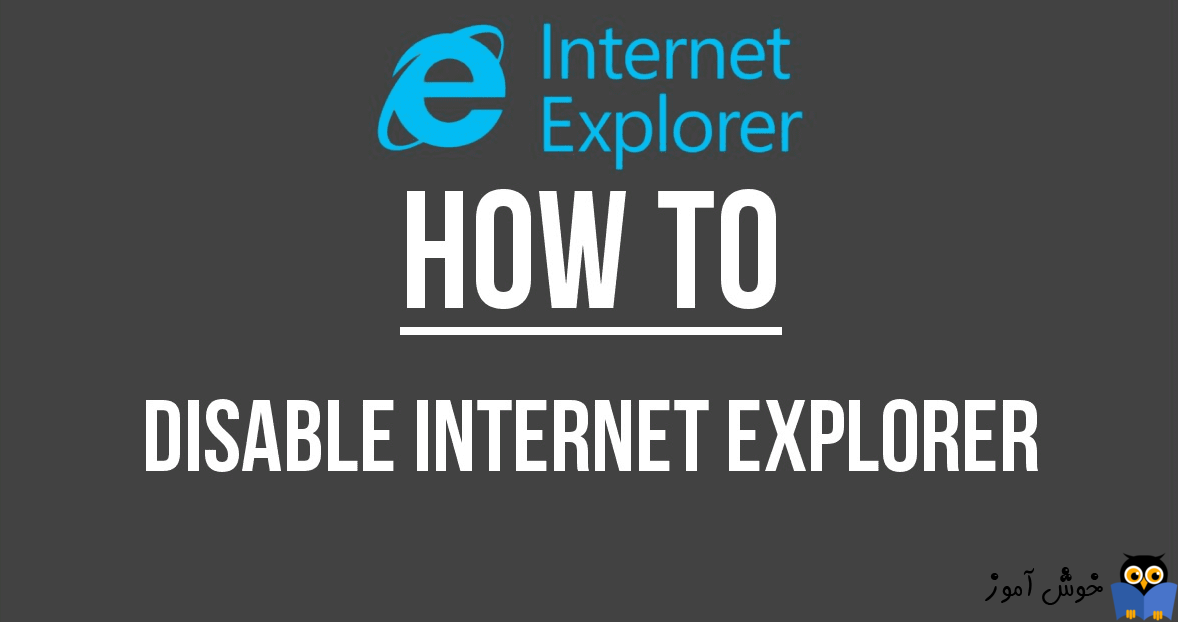
وقتی اقدام به نصب ویندوزی مانند ویندوز 10 می کنید، علاوه بر اینکه مرورگر جدیدی مانند Edge را دارید، می توانید مرورگرهای اینترنتی قدرتمند دیگری مانند کروم یا Opera و غیره را در سیستم تان نصب کنید و با آنها کار انجام دهید ولی همانطور که می دانید، همچنان مرورگر Internet Explorer، بصورت پیشفرض در سيستم عامل ویندوز 10 وجود دارد که البته شاید در شرایطی واقعا نیاز به این مرورگر دارید ولی اگر به آن هیچ نیازی نداشته باشید می توانید آن را در سیستم تان حذف یا OFF کنید. البته حذف Internet Explorer 11 مانند حذف سایر برنامه هایی که در سیستم تان نصب کرده و حذف می کنیدف نیست، بلکه به طریق دیگری باید این مرورگر را در سیستم تان حذف یا غیرفعال کنید.

برای این منظور کافیست که Run را باز کرده و سپس دستور optionalfeatures را وارد کرده و Enter کنید و بدین ترتیب فرم Windows Features باز می شود.
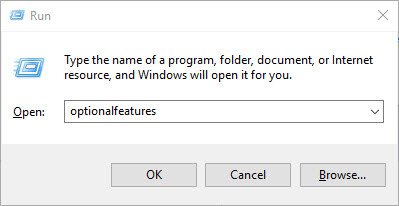
در این فرم مانند تصویر زیر، آیتم Internet Explorer 11 را بیابید. سپس تیک Internet Explorer 11 را بردارید و OK کنید.
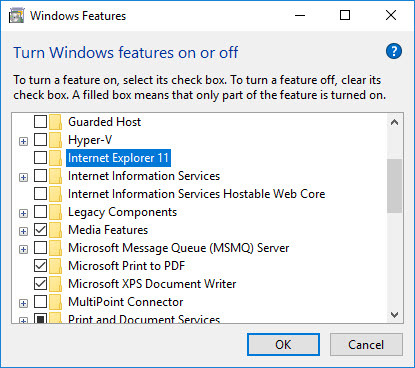
پس از اتمام غیرفعال کردن Internet Explorer در ویندوز، دکمه Restart now را کلیک کنید تا سیستم تان ریستارت شود و بدین ترتیب این مرورگر از سیستم تان به نوعی حذف شود. دقت داشته باشید که این مرورگر فقط از سیستم تان غیرفعال می شود و همچنان فایل های آن در سیستم تان باقی خواهد ماند.
البته برای فعال کردن مجدد آن کافیست که دوباره به پنجره فوق رفته و تیک گزینه Internet Explorer 11 را فعال کرده و OK کنید و پس از اتمام نصب، دوباره باید سیستم را ریستارت کنید.
در روش دوم از طریق دستورات پاورشل اقدام به حذف Internet Explorer 11 خواهیم کرد. برای این منظور باید Powershell را به صورت Run as administrator اجرا کرده و سپس دستور زیر را در آن وارد و Enter کنید.
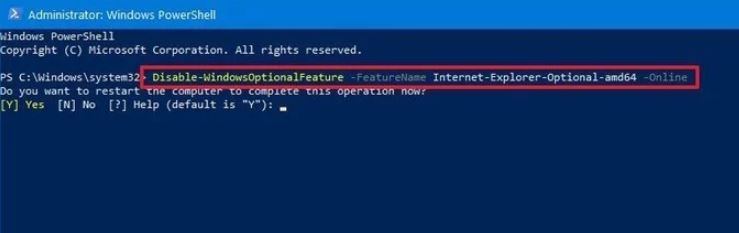
پس از اتمام حذف باید مقدار Y را وارد کرده و Enter کنید تا سیستم ریستارت شود و بدین ترتیب Internet Explorer در سیستم تان غیرفعال شود.
البته اگر نیاز به نصب مجددا Internet Explorer 11 داشتید، این بار کافیست که دستور زیر را در Powershell وارد و Enter کنید تا اجرا شود:
پس از اتمام اجرای دستور فوق باز هم باید سیستم را ریستارت کنید تا فرآیند نصب این مرورگر کامل شود.

برای این منظور کافیست که Run را باز کرده و سپس دستور optionalfeatures را وارد کرده و Enter کنید و بدین ترتیب فرم Windows Features باز می شود.
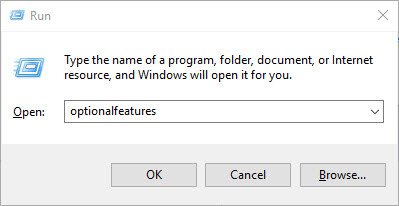
در این فرم مانند تصویر زیر، آیتم Internet Explorer 11 را بیابید. سپس تیک Internet Explorer 11 را بردارید و OK کنید.
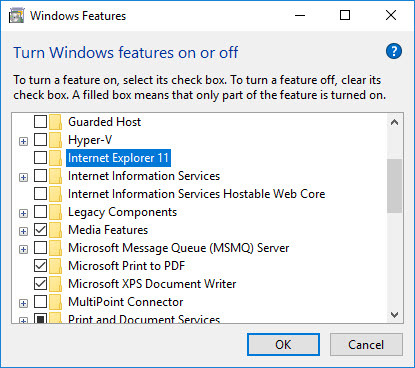
پس از اتمام غیرفعال کردن Internet Explorer در ویندوز، دکمه Restart now را کلیک کنید تا سیستم تان ریستارت شود و بدین ترتیب این مرورگر از سیستم تان به نوعی حذف شود. دقت داشته باشید که این مرورگر فقط از سیستم تان غیرفعال می شود و همچنان فایل های آن در سیستم تان باقی خواهد ماند.
البته برای فعال کردن مجدد آن کافیست که دوباره به پنجره فوق رفته و تیک گزینه Internet Explorer 11 را فعال کرده و OK کنید و پس از اتمام نصب، دوباره باید سیستم را ریستارت کنید.
در روش دوم از طریق دستورات پاورشل اقدام به حذف Internet Explorer 11 خواهیم کرد. برای این منظور باید Powershell را به صورت Run as administrator اجرا کرده و سپس دستور زیر را در آن وارد و Enter کنید.
Disable-WindowsOptionalFeature -online -FeatureName internet-explorer-optional-amd64
پس از اتمام حذف باید مقدار Y را وارد کرده و Enter کنید تا سیستم ریستارت شود و بدین ترتیب Internet Explorer در سیستم تان غیرفعال شود.
البته اگر نیاز به نصب مجددا Internet Explorer 11 داشتید، این بار کافیست که دستور زیر را در Powershell وارد و Enter کنید تا اجرا شود:
Enable-WindowsOptionalFeature -online -FeatureName internet-explorer-optional-amd64
پس از اتمام اجرای دستور فوق باز هم باید سیستم را ریستارت کنید تا فرآیند نصب این مرورگر کامل شود.





نمایش دیدگاه ها (0 دیدگاه)
دیدگاه خود را ثبت کنید: